Стабильная и безопасная работа операционной системы обеспечивается одновременным функционированием множества различных процессов, назначение которых не всегда понятно пользователю.
При этом они способны оказывать достаточно большую нагрузку на центральный процессор, и непонятно, можно ли их отключить.
В данной статье мы рассмотрим процесс MsMpEng exe, ответим на вопрос что это такое, и всегда ли он должен быть включен?
Особенности
Что же такое msmpeng exe? Это исполняемый процесс, который является важной составной частью функционирования Защитника Windows.
Этот защитник является штатным базовым антивирусом, который установлен на всех операционных системах, таким образом, этот процесс необходимо оставлять включенным, так как он обеспечивает безопасность вашего ПК.
Кроме такого названия, процесс может иметь и название Antimalware Service Executable. Это зависит от разновидности операционной системы и типа ее сборки.
Тем не менее, они достаточно эффективно могут работать в комплексе и отключать Защитник не стоит. Он, например, может помочь при отключении или сбое в главном антивирусе.
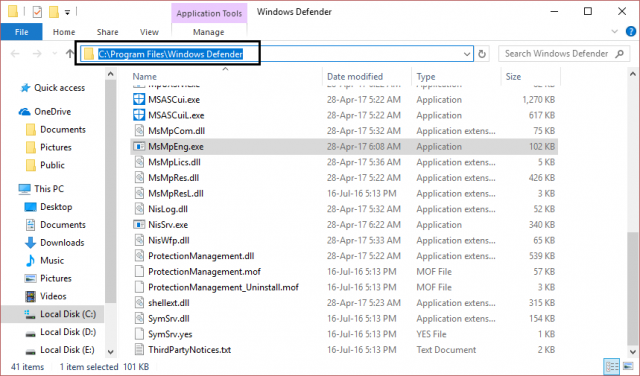 <Рис. 1 Процесс>
<Рис. 1 Процесс>
Суть проблемы
Какая же проблема может возникнуть в связи с протеканием данного процесса?
В некоторых случаях он способен снизить быстродействие компьютера, ввиду оказания достаточно большой нагрузки на аппаратную и программную части оборудования.
В этом случае, если вы откроете Диспетчер процессов, вы увидите, что нагрузка от этого процесса возросла значительно.
Один только центральный процесс он нагружает крайне редко. В чуть более частых случаях он может нагружать оба эти компонента.
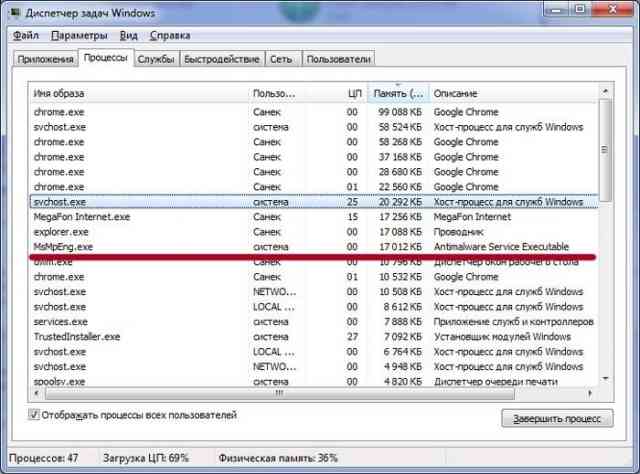 <Рис. 2 Диспетчер>
<Рис. 2 Диспетчер>
Причины
Какие неполадки это могут быть? Какие сбои способны привести к чрезмерному возрастанию нагрузки?
- Вирусная активность;
- Сбой в системе работы компонентов программного обеспечения ПК.
Доподлинно установить причину, зачастую, бывает достаточно сложно.
В связи с этим приходится поочередно пробовать различные методы устранения проблемы.
Сбой в системе
В случае неполадок в системе и согласованности работы компонентов, требуется отключить процесс. А затем, по желанию, включить его снова.
Если вы просто остановите процесс, то получите уведомление о том, что система находится под угрозой.
При этом, после перезагрузки компьютера проблема возникнет снова.
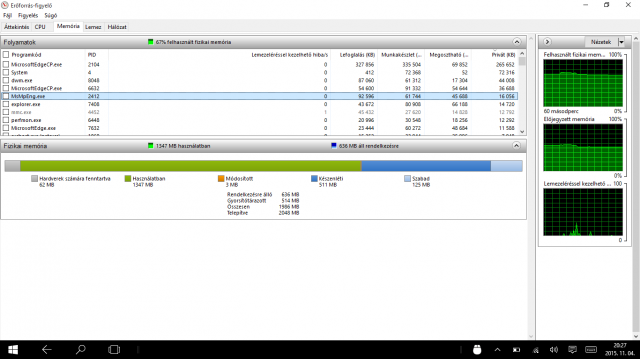 <Рис. 3 Нагрузка>
<Рис. 3 Нагрузка>
Отключение через Службы
Убедитесь, что на вашем ПК включен исправный антивирус с обновленными базами, так как именно он теперь будет защищать ваш компьютер от угроз.
Теперь через поиск на вашем ПК найдите классическое приложение Службы и запустите его.
- Откроется окно с перечнем служб и исполнительных процессов Виндовс;
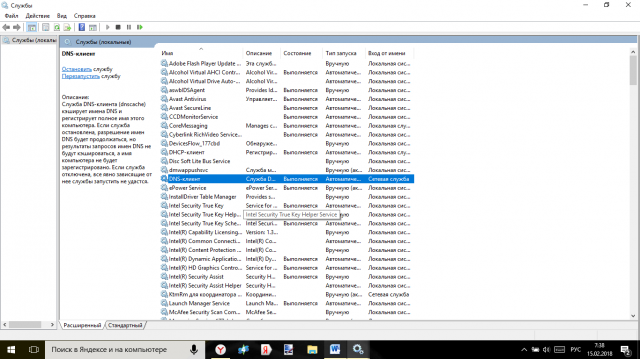 <Рис. 4 Службы>
<Рис. 4 Службы>
- В списке найдите все службы (они могут быть подписаны как Service Executable, Microsoft Security Essential, Windefend,иные значения со словом Security, как на картинке);
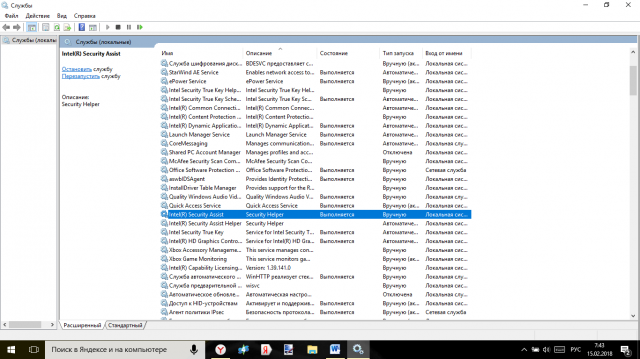 <Рис. 5 Файл>
<Рис. 5 Файл>
- Щелкните по службе правой кнопкой мыши и в открывшемся меню перейдите на пункт ;
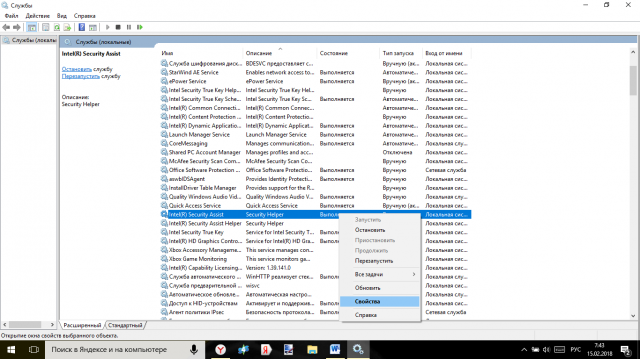 <Рис. 6 Свойства>
<Рис. 6 Свойства>
- Найдите поле с надписью и кликните по нему;
- В выпавшем меню выберите ;
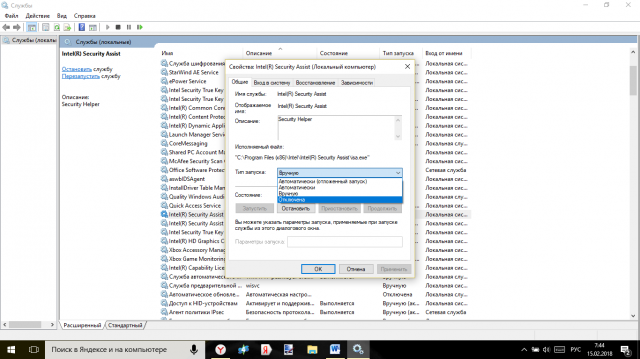 <Рис. 7 Отключение>
<Рис. 7 Отключение>
- Нажмите ;
- Повторите действие со всеми службами Защитника.
Вирусная активность
Важно помнить, что многие вредоносные программы маскируются именно под стандартное программное обеспечение Виндовс и служебные файлы и процессы.
Маскировка эта достаточно поверхностная – обычно, вредоносные файлы просто меняют свое название, «подгоняя» его под имя системного процесса.
И именно такое программное обеспечение, обычно, и создает максимальную нагрузку на процессор (гораздо большую, чем оригинальный компонент).
Такой подход позволяет вирусу максимально долго оставаться незамеченным и действовать на ПК.
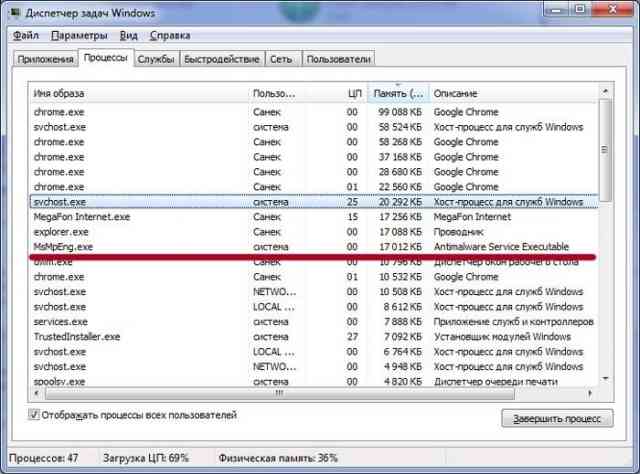 <Рис. 8 Подпись>
<Рис. 8 Подпись>
Поиск проблемы
Естественно, что для снижения нагрузки на центральный процессор и обеспечения безопасности компьютера, вредоносное программное обеспечение следует удалить.
Для того чтобы это сделать, необходимо определить, какая именно задача является оригинальной. Как же это сделать?
- Нагрузка на процессор – обычно, именно вирусная активность оказывает максимально большую нагрузку на процессор, снижая быстродействие компьютера;
- Цифровая подпись – вирусы маскируются достаточно поверхностно и достаточно посмотреть, какую цифровую подпись разработчика имеет исполнительный файл – оригинальный файл должен иметь подпись Майкрософт, вирусы же, чаще всего, не имеют вообще никакой подписи;
- Реакция компьютера на отключение – просто остановите процесс и в большинстве случаев, если он был оригинальным, операционная система выдаст вам уведомление о том, что теперь компьютер находится под угрозой, если же этого не произошло, то, скорее всего, файл вирусный.
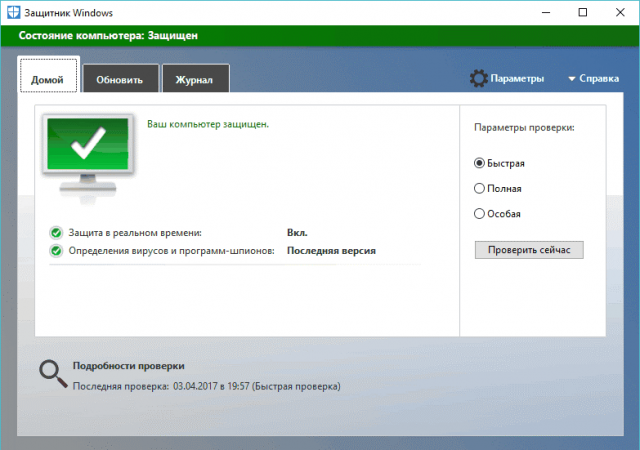 <Рис. 9 Защитник>
<Рис. 9 Защитник>
Устранение
Для устранения такого вирусного файла необходимо использовать антивирус. Как уже было сказано выше, поможет только Полное или Глубокое сканирование всех дисков компьютера, которое может занять несколько часов. Но это время необходимо подождать.
После нахождения всех вирусных файлов, удалите их.
Помещение в карантин не поможет, и если вы не знаете точно, в каком из них может присутствовать вирус, то рискуете оставить все как есть.
Так как помещение такого файла в карантин часто вовсе не дает никаких результатов.
После завершения проверки перезагрузите ваш компьютер. Теперь такой существенной нагрузки на процессор быть не должно.
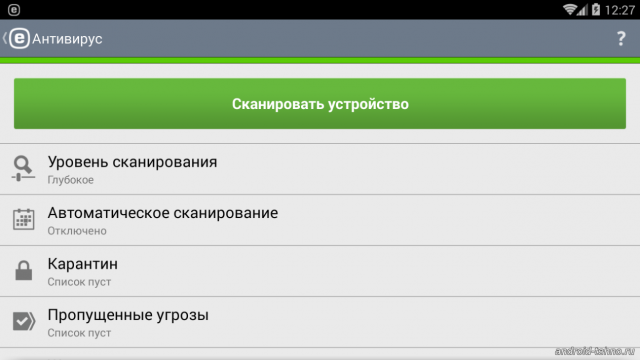 <Рис. 10 Тип сканирования>
<Рис. 10 Тип сканирования>
Вывод
В нормальном состоянии данный служебный процесс почти вовсе не оказывает влияния на быстродействие компьютера, так как его работа не оказывает существенной нагрузки на центральный процессор.
Потому, возрастание нагрузки при выполнении такой задачи может говорить о некоторых сбоях, которые следует устранять незамедлительно. Но для этого сначала нужно установить причину сбоя.
Если при нормальной работе процесс все же сказывается на быстродействии устройства, то технически его отключение возможно – это не приведет к сбоям в работе компьютера.
Но, тем не менее, лучше будет, если он останется включенным, так как именно от него зависит безопасность вашего ПК.

